На iPhone, iPad и других iOS устройствах есть функция под названием AssistiveTouch. Данная функция позволяет управлять устройством с помощью жестов и кнопок на экране устройства. Например, с помощью AssistiveTouch можно заменить аппаратную кнопку «Домой», если вам не удобно на нее нажимать или она просто вышла из строя.
Включение кнопки «Домой» на экране iPhone
Для того чтобы включить отображение кнопки «Домой» на экране Айфона нужно сначала открыть настройки и перейти в раздел «Основные».
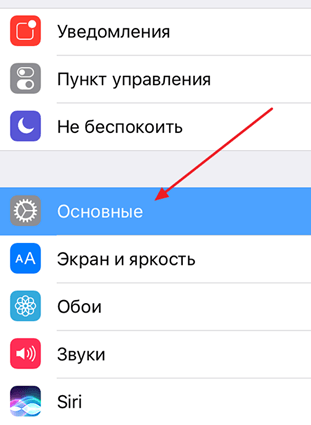
Дальше нужно перейти в раздел настроек «Универсальный доступ»
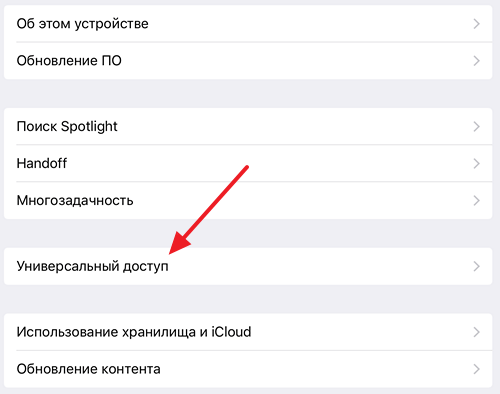
А потом в подраздел «AssistiveTouch».
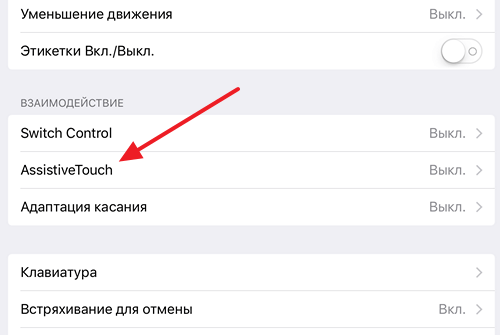
И включить там функцию «AssistiveTouch». После этого на экране Айфона появится круглая плавающая кнопка. Эту кнопку можно перетащить в любое место экрана, для того чтобы она не заслоняла иконки других приложений.
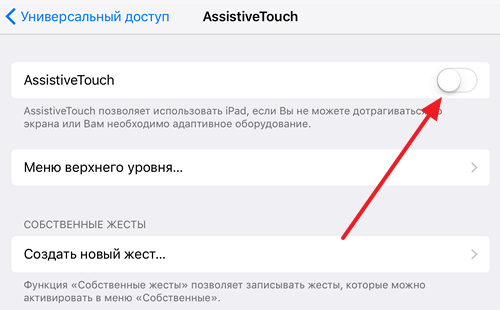
При нажатии на эту плавающую кнопку будет появляться меню с шестью функциями: Центр уведомлений, Пользователь, Аппарат, Siri, Пункт управления и Домой. При этом функция «Домой» является аналогом аппаратной кнопки домой. Если нажать на нее 1 раз, то вы увидите рабочий стол, а при двойном нажатии появится список запущенных приложений.
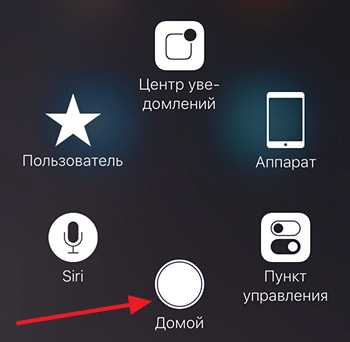
Если вам нужно чтобы на экране Айфона была только кнопка «Домой», то вы можете удалить остальные функции. Для этого снова откройте Настройки Айфона и перейдите в раздел «Основные – Универсальный доступ – AssistiveTouch». А потом перейдите в раздел «Меню верхнего уровня».
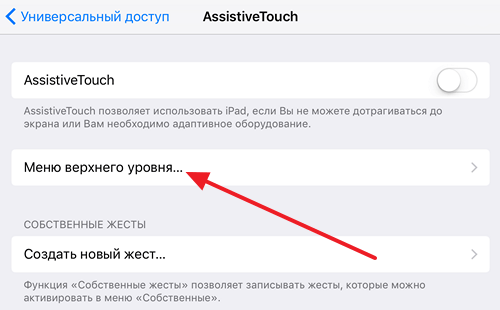
После этого перед вами появятся настройки плавающего меню. Для того чтобы оставить на экране Айфона только одну кнопку «Домой», вам нужно уменьшить количество функций в плавающем меню до одной.
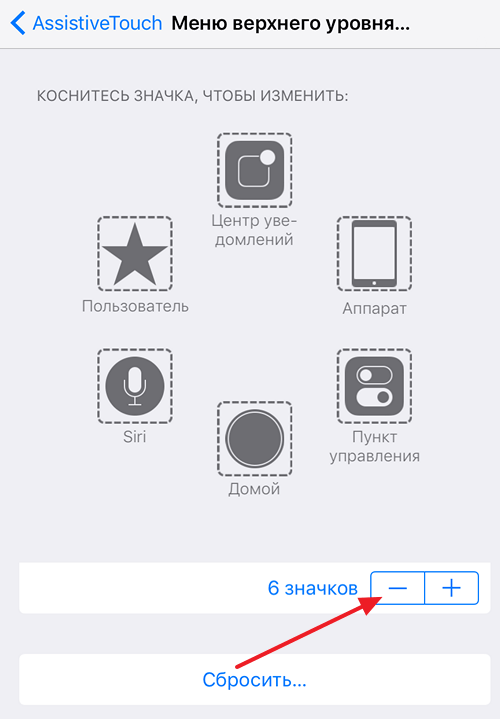
После того, как останется только одна функция, кликните по ней и в открывшемся меню выберите вариант «Домой».
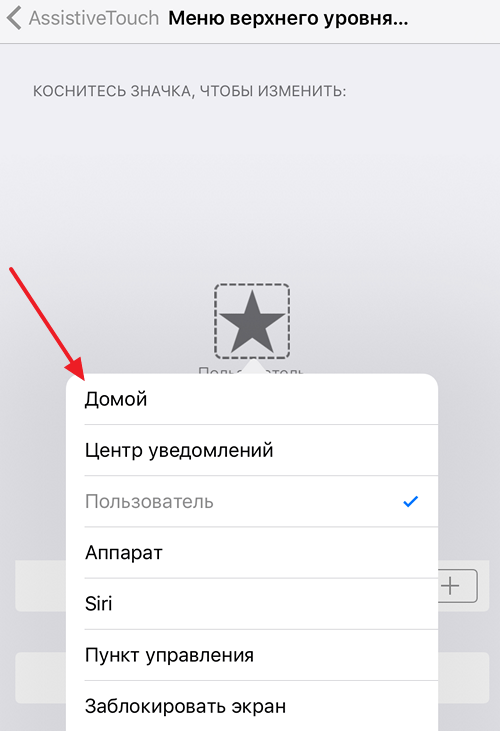
Таким образом у вас получится кнопка с одной функцией.
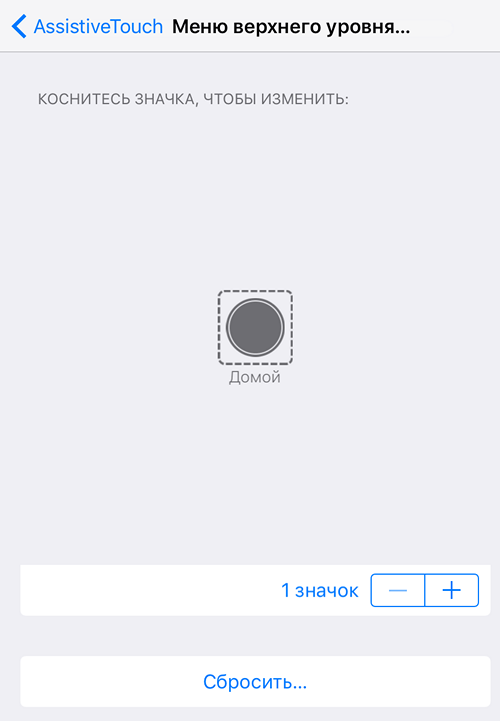
После этих манипуляций, плавающая кнопка на экране будет выполнять только одну функцию – функцию кнопки «Домой».